Werkzeuge
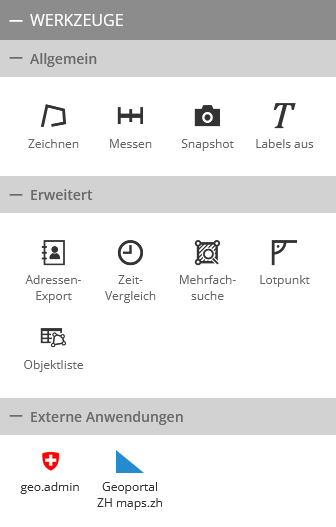
Allgemein
Zeichnen
Temporäres Erfassen von Anmerkungen. Wird bei erneutem Laden der Webseite gelöscht.
Snapmodus Karte bedeutet Fangmodus auf bestehende Kartenelemente.
Snapmodus Geometrie bedeutet Fangmodus auf selbst gezeichnete Geometrien.
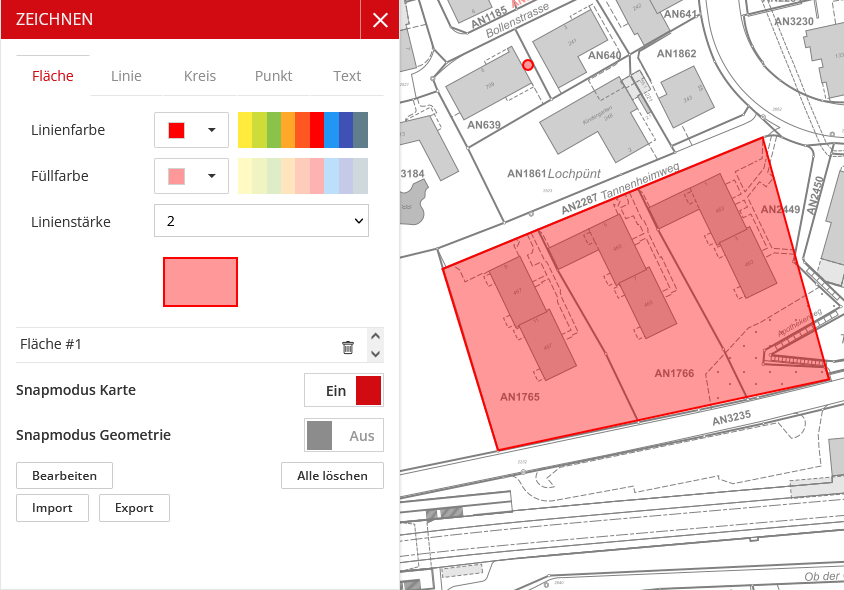
Messen
Distanz oder Fläche Messen und als CSV exportieren. Die Messung wird mit Doppelklick abgeschlossen. Nach Absetzen einer Distanz kann das Höhenprofil angezeigt werden.
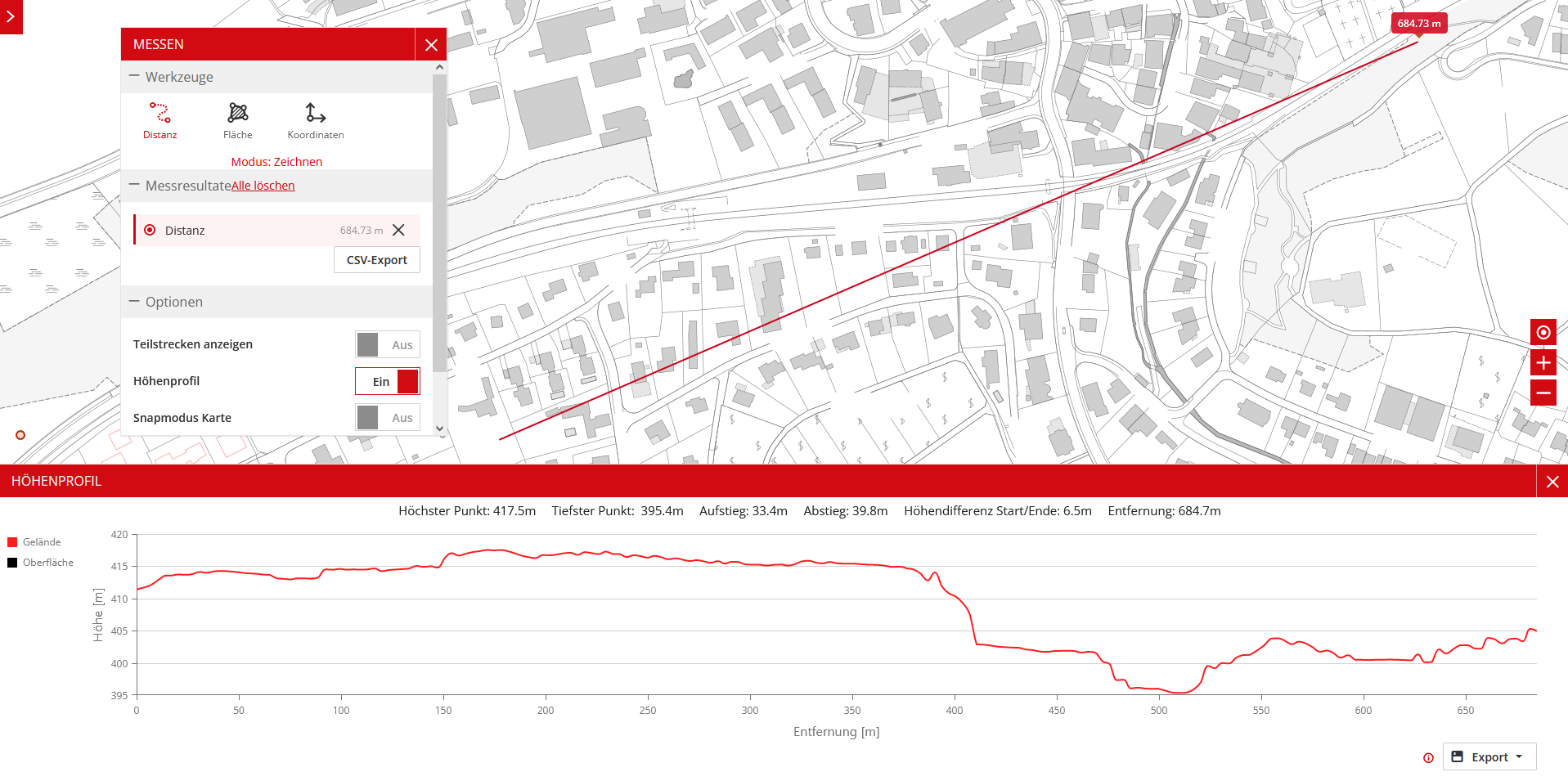
Snapshot
Bild des Kartenausschnittes in benutzerdefiniterter Grösse in verschiedensten Formaten möglich.
Labels aus
Sämtliche Beschriftungen auf den Karten ein-/ausblenden.
Erweitert
Adressen-Export
Polygon wählen und dann nur Anstösser oder in einem bestimmten Umkreis. Gleich funktioniert das auch, wenn nur ein Gebäude oder Grundstück angewählt wird.
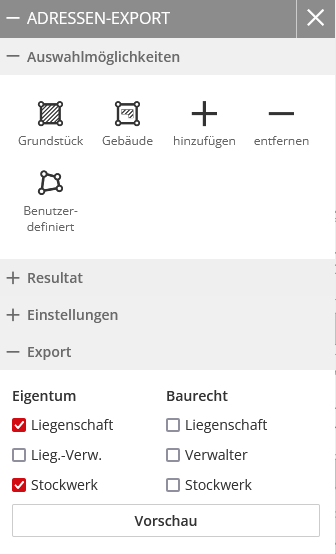
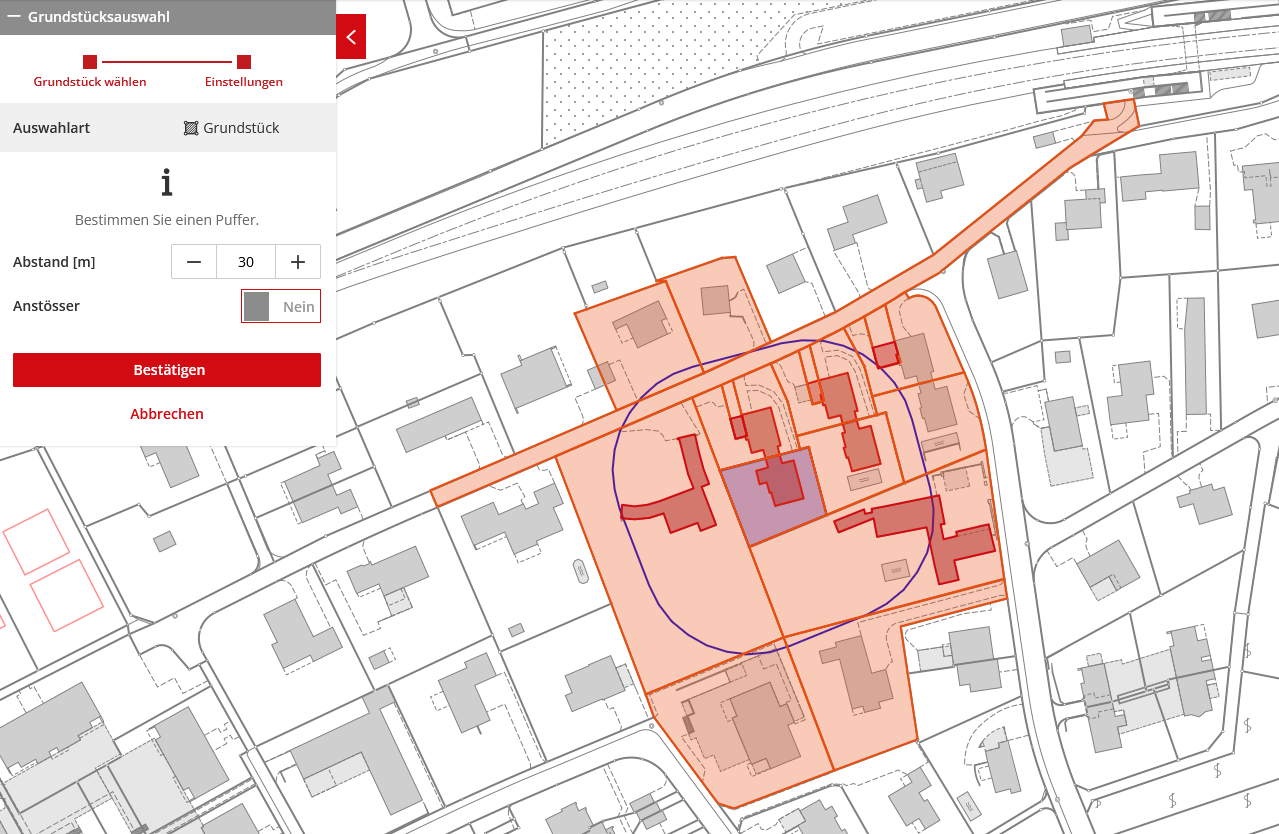
Der Adressen-Export ist nur für Gemeindemitarbeitende freigeschalten und jegliche Abfragen werden im auf dem Geoportal geloggt. Dies aus dem Grund, weil jede/r Grundeigentümer/in laut Geoinformationsgesetz das Recht hat zu wissen, wer seine/ihre Daten abgefragt hat.
Mit einer Bestätigung (per Mail reicht) der Gemeinde können einzelne Grundeigentümer freigeschalten werden. Diese können dann über Klick auf ein Grundstück unter Allgemein gefunden werden.
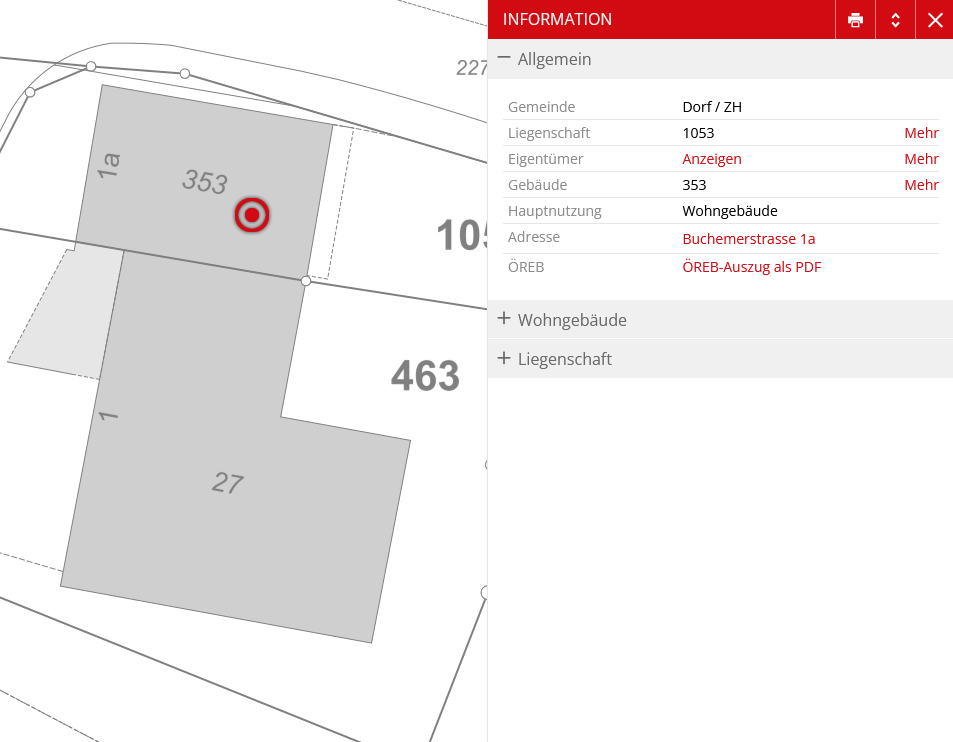
Zeitvergleich
Vergleich von verschiedenen Zeitständen. Der Zeitvergleich ist nur möglich mit Daten, welche im Geoportal vorhanden sind. Das heisst nicht älter als ca. November 2023.
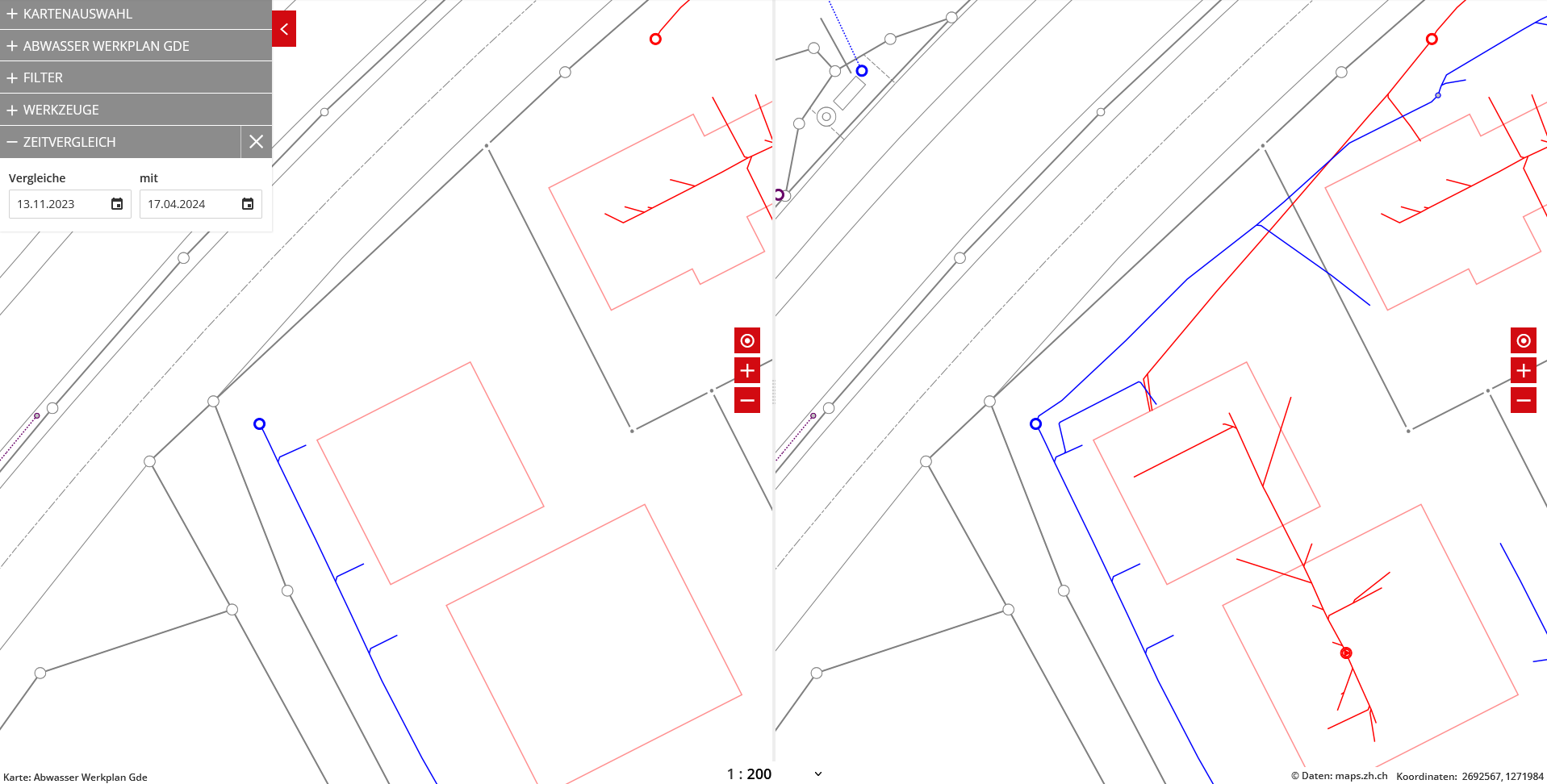
Mehrfachsuche
Suche nach Liegenschaft, EGID und Assekuranznummer. Wenn mehrere Nummern gleichzeitig gesucht werden sollen, können diese per Komma abgetrennt werden.
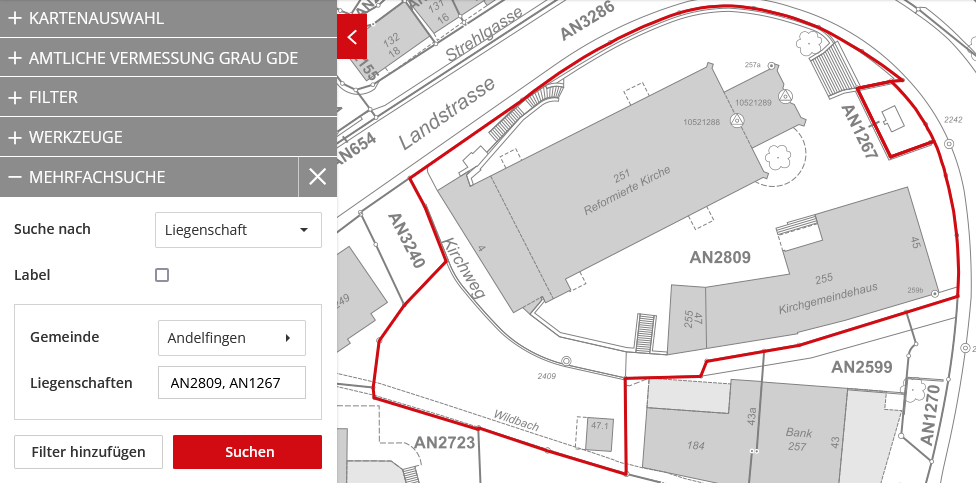
Lotpunkt
Hilfslinie: Über neu und aktiviertem Snapmodus Karte zwei Punkte entlang der Flucht absetzen. Dann kann bspw eine Hausflucht sein.
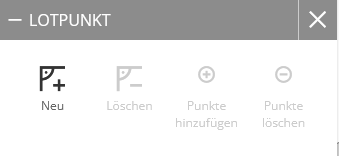
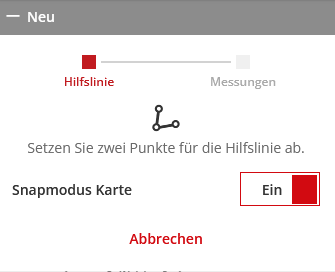
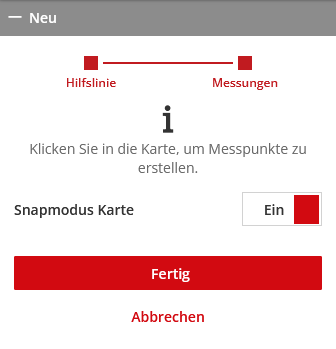
Lotpunkt: Über Punkte hinzufügen und Selektieren der der entsprechenden Hilfslinie den gewünschten Punkt / die gewünschten Punkte anwählen. Das kann bspw ein Schieber oder Hydrant sein.
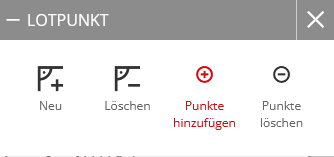
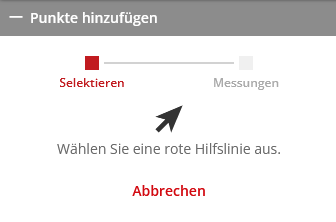
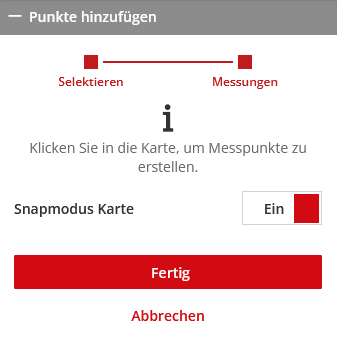
Resultat:
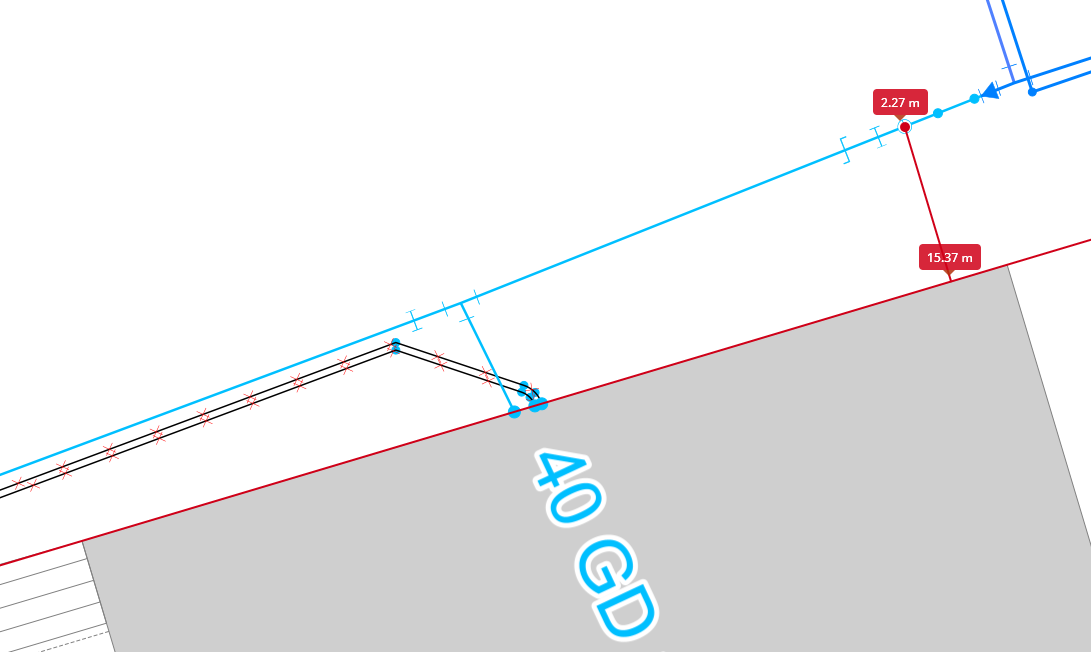
Objektliste
Beispiel: Alle Hydranten mit Baujahr 2012 als CSV exportieren.
1. Objektliste öffnen, dafür muss der Werkplan Wasser ausgewählt werden.
2. In die Tabelle Wasser Hydrant (SIA405_WASSER_2015_Erw) wechseln
3. Gewünschte Attribute einblenden
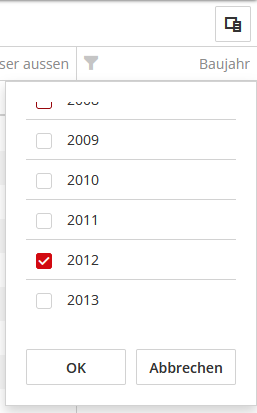
4. Zu filterndes Jahr / zu filternde Jahre anwählen
5. CSV exportieren
Externe Anwendungen
Links zu externen Anwendungen wie WebGIS des Kantons oder Schulungsunterlagen.
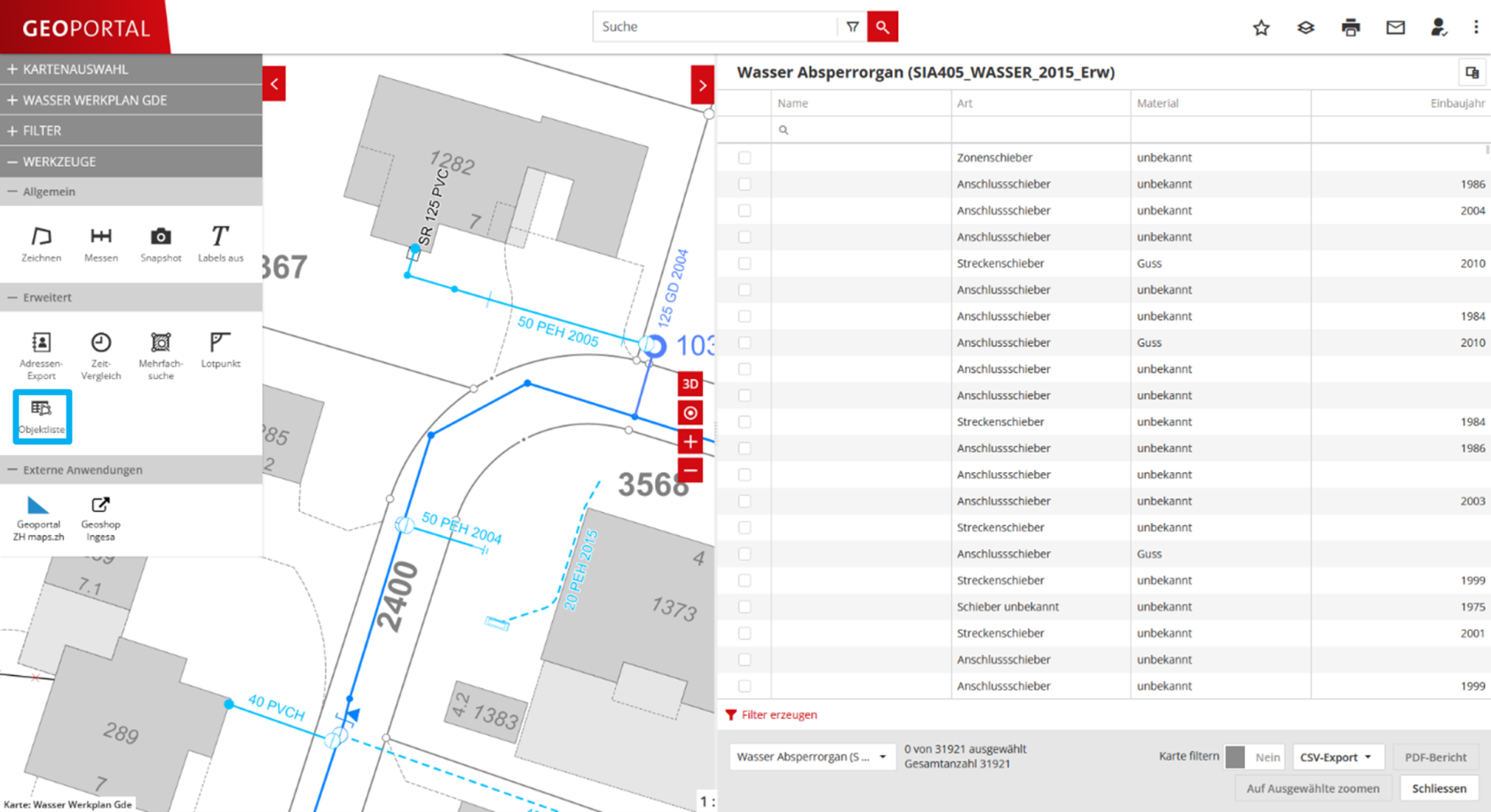
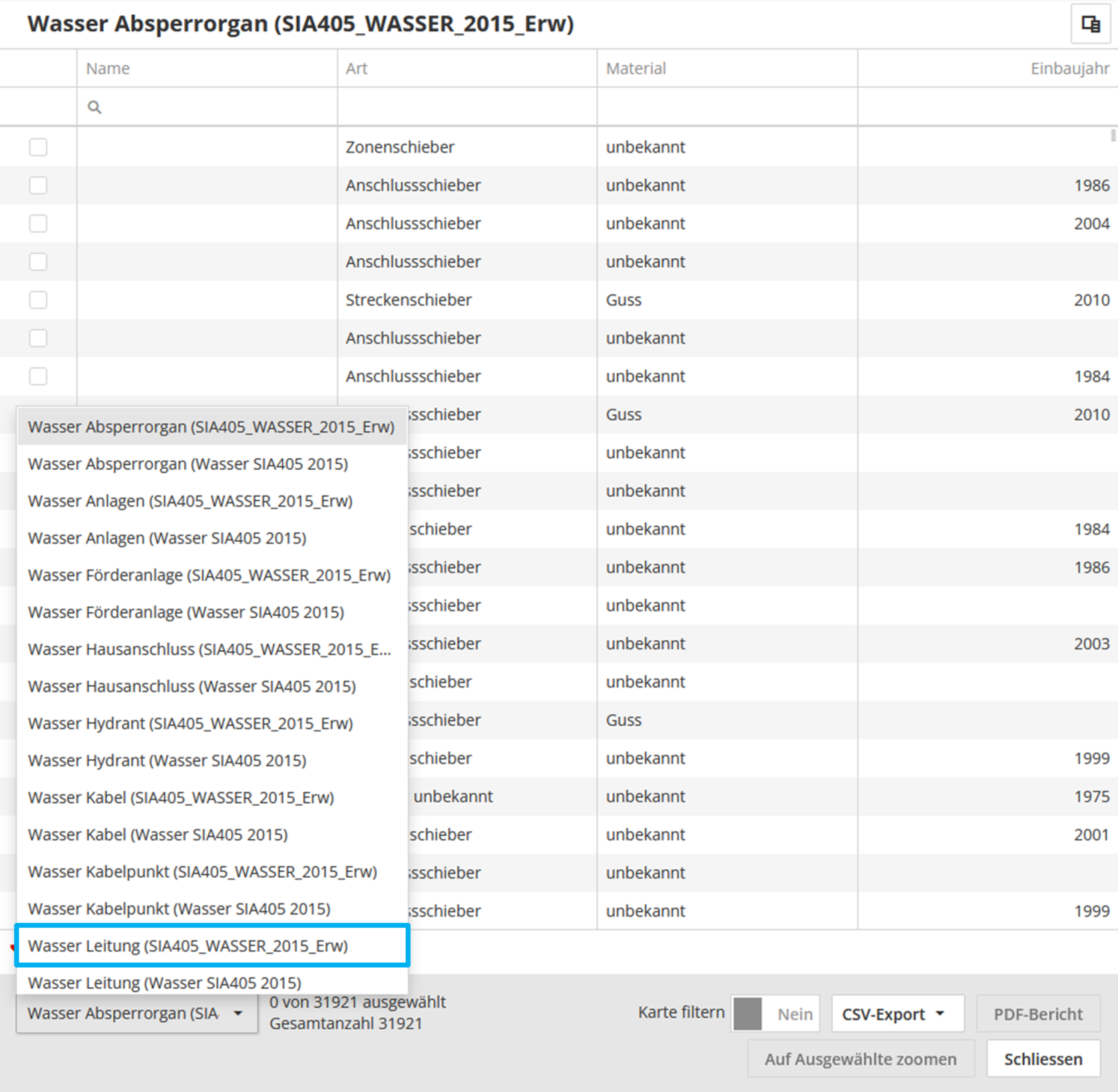
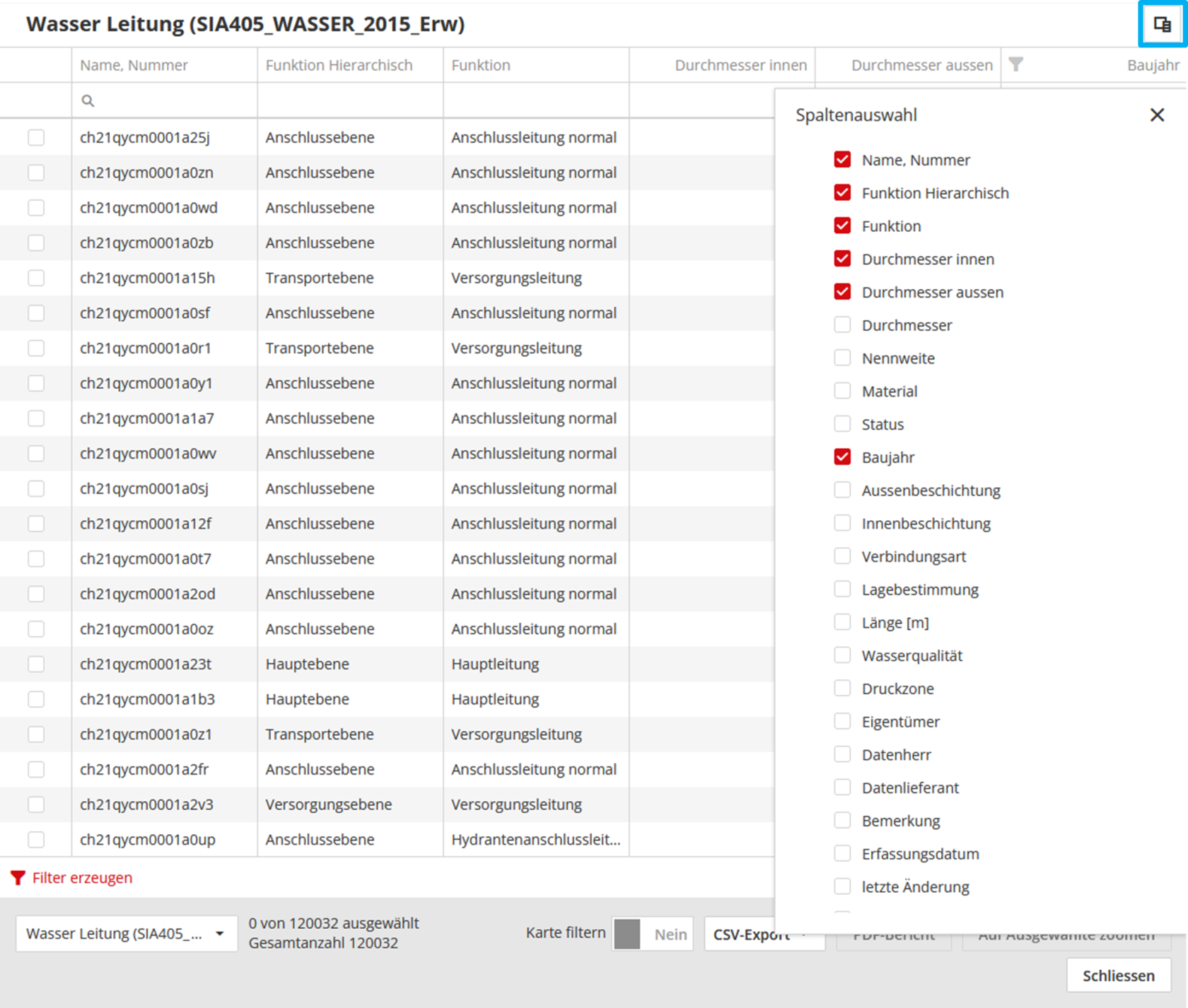

Keine Kommentare